Anteckning
Åtkomst till den här sidan kräver auktorisering. Du kan prova att logga in eller ändra kataloger.
Åtkomst till den här sidan kräver auktorisering. Du kan prova att ändra kataloger.
Kommentar
Om du har aktiverat läget för enbart enhetligt gränssnitt gör du så här innan du använder procedurerna i den här artikeln:
- VäljInställningar (
 ) i navigeringsfältet.
) i navigeringsfältet. - Välj Avancerade inställningar.
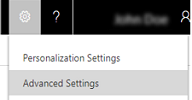
Om du skapar ett e-postmeddelande i Dynamics 365 Customer Engagement (on-premises) och klickar på knappen Skicka kommer meddelandet inte att skickas om e-postintegrering har konfigurerats och aktiverats för att skicka e-post från korrekt Customer Engagement (on-premises). Om status för e-postmeddelandet inte skickas visas som "Väntar på att skicka" kontaktar du din Customer Engagement (on-premises)-administratör. Mer information: Hitta din administratör eller supportperson
Om du är Customer Engagement-administratör kontrollerar du att den användare som skickade e-postmeddelandet är aktiverad för att skicka e-post. Om du vill:
Klicka på Inställningar och sedan på E-postkonfiguration.
Klicka på Ppostlådor och ändra sedan vyn till Aktiva postlådor.
Klicka på Customer Engagement (on-premises)-posten för postlådan för den användare som skickade e-postmeddelandet och klicka sedan på knappen Redigera.
Kontrollera att användaren är korrekt konfigurerad och aktiverad för att skicka e-post:
- Om användarens Customer Engagement (on-premises)-post för postlådan har konfigurerats för att använda serversynkronisering för utgående e-post, verifierar du att användarens e-postadress är godkänd och att den även har testats och aktiverats. Mer information om hur du konfigurerar serversynkronisering finns i Ställa in serversynkronisering för e-post, avtalade tider, kontakter och uppgifter.